BPS 5100 IP | BPS 5100 IP
Projetado para usuários que desejam conectar seus dispositivos
analógicos a uma rede VoIP em casa ou no escritório. O BPS 5100 é um poderoso adaptador de telefone
analógico que é facilmente implantado e gerenciável.
- Qualidade de voz – suporta
os melhores codecs de voz. - Permite 1 conta SIP.
Veja como instalar SIP Trunk no BPS 5100 IP, testar grátis:
Em tempo, SIP Trunk é o nome que se dá para a uma Linha de Telefone baseada em
SIP. Já um número de telefone baseado em SIP é chamado de Número
Virtual ou de DID por motivos como: Mobilidade, pode ser habilitado em cidades
onde o cliente nem possui endereço ou estrutura física.
O SIP Trunk da Directcall é compatível com a versão do BPS 5100, no entanto aconselhamos a utilização da versão mais
recente para garantir o uso pleno de todos os recursos dos nossos troncos e números SIP (DIDs). – Site BPS
1. Configurando o computador para acessar o ATA

Para realizar a configuração do ATA, é necessário que o computador que será utilizado esteja com as configurações de rede definidas para escolha automática de IP e DNS.
Essa configuração pode ser realizada através dos seguintes passos:
Clicar no ícone ![]() ou
ou ![]() com o segundo botão do mouse (geralmente o direito) e selecionar a opção “Abrir a Central de Rede e Compartilhamento”.
com o segundo botão do mouse (geralmente o direito) e selecionar a opção “Abrir a Central de Rede e Compartilhamento”.
![]()
A tela abaixo será exibida. Clicar com o segundo botão do mouse em “Conexão local” em seguida escolher a opção “Propriedades”.

Clicar em “Protocolo TCP/IP Versão 4 (TCP/IPv4)” e em “Propriedades”

Marcar os dois itens como no exemplo ao lado e clicar em “OK”

2. Acessando o ATA

Para acessar o ATA é necessário conectá-lo ao computador utilizando um cabo UTP conforme imagem abaixo.
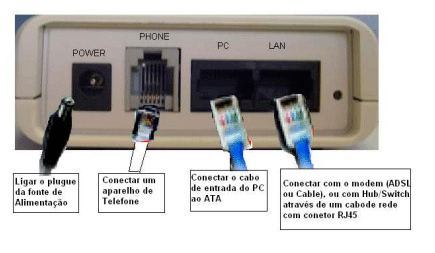
Digitar na barra de endereços do navegador o endereço 192.168.123.1 e pressionar “Enter”. Segue exemplo abaixo:

Após a tecla “Enter” ter sido pressionada, será exibida a seguinte tela:

Preencher os campos “Username” com root e “Password” com test e clique em “OK”.
Clicando em Network, acesse o menu WAN Settings para configurar os padrões de internet.
IMPORTANTE: Não mantenha login e senha fáceis na interface web do seu adaptador (ex. admin admin), nem deixe ela acessível para qualquer usuário da internet, sempre proteja ela com um Firewall. Grandes prejuízos ocorrem por negligência nisso, mais freqüente do que se imagina. – Todo consumo ocorrida na ou a partir da infraestrutura do cliente será de sua “exclusiva responsabilidade”.
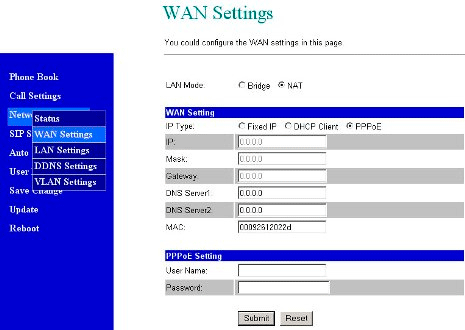
3. Configurando o ATA

Para configurar o equipamento para realização de chamadas, clique no menu da esquerda em SIP Settings e preencher os campos conforme a tela abaixo. Adicione as credenciais recebidas no e-mail enviado pela Directcall:
Nota: Se você ainda não solicitou a sua chave gratuita de SIP Trunk, clique aqui para solicitar
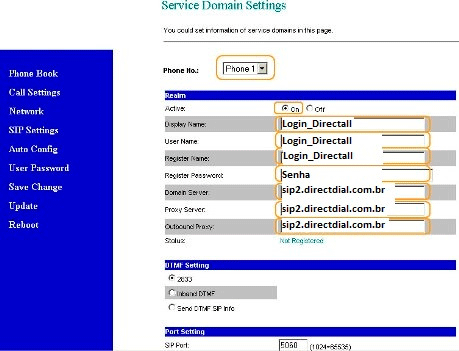
Configuração SIP Server
Obs: Na opção Phone Nº você pode escolher qual conta quer configurar, esse equipamento permite configurar até 2 contas.
Active: On
SIP Port: 5060
Proxy / Domain Server: sip2.directdial.com.br
Display Name: Login informado pela Directcall
User Name: Login informado pela Directcall
Register name: Login informado pela Directcall
Password: Senha informada pela Directcall
Após preenchimento clicar em Submit.
Após isso, clique em “Save Change” no menu esquerdo azul e para salvar suas configurações clique no botão “SAVE”.
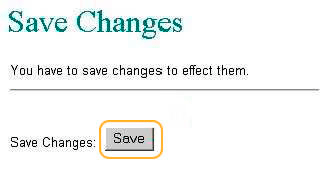
O ATA já está pronto para ser utilizado.





























































